краткая инструкция для анализа и торговли
Создаем список инструментов
- Списки инструментов находятся в этом меню:
- Нажмите на готовые списки:
- Нажмите “Новый список”:
- Добавьте название
- В новом списке нажмите поиск
- В строку поиска напишите тикер инструмента
и нажмите на найденный
- Выбранный инструмент добавится в ваш список
- Чтобы удалить инструмент из списка, смахните пальцем по нему влево и нажмите корзину
- Чтобы удалить список инструментов, нажмите на “…” и на корзину
Включаем получение оповещений в приложении
- Заходим в настройки
- Включаем “Сотовые данные” и жмем “Уведомления”
- Включаем, как на картинке
Выставляем алерт
- Ищем инструмент и жмем на выбранный
- Жмем на колокольчик
- Выбираем направление, пишем нужную цену и жмем “Создать алерт”
- Готово. Теперь, когда произойдет ожидаемое событие, телефон сообщит вам об этом
- Список активных алертов можно посмотреть в меню
Информация о счете
- Жмем на кнопку меню
- Нажимаем на открытые счета
- Нажимаем на свой счет в списке
Как купить/продать актив
- Жмем на нужный актив в списке
- На графике инструмента жмем “Заявка”
- В меню заявки укажите направление, тип, количество и нажмите внизу кнопку для исполнения
- Проверьте и подтвердите заявку
- Приложение выдаст вам отчет по заявке
- Посмотреть портфель, заявки и сделки
можно в главном меню своего счета
- СДЕЛКИ
- ЗАЯВКИ
- ПОРТФЕЛЬ
- Чтобы закрыть позицию, выберите ее в портфеле и нажмите корзину
- Чтобы удалить активную заявку, найдите ее в списке заявок и нажмите корзину
- Чтобы установить стоп-заявку:
в типе заявки укажите “стоп” и внесите ее параметры
- Активные заявки видны на графике
Как добавить индикатор на график
- Жмем на кнопку индикаторы в окне графика
- Жмем “Добавить новый”
- Найдите нужный индикатор и нажмите на него
- Чтобы изменить параметры нажмите на индикатор
- Введите нужные параметры и сохраните изменения
- Индикатор появится на графике
- Если индикатор не виден в окне, разверните график и переверните телефон в горизонтальную проекцию
Если вы нашли ошибку, пожалуйста, выделите фрагмент текста и нажмите Ctrl+Enter.

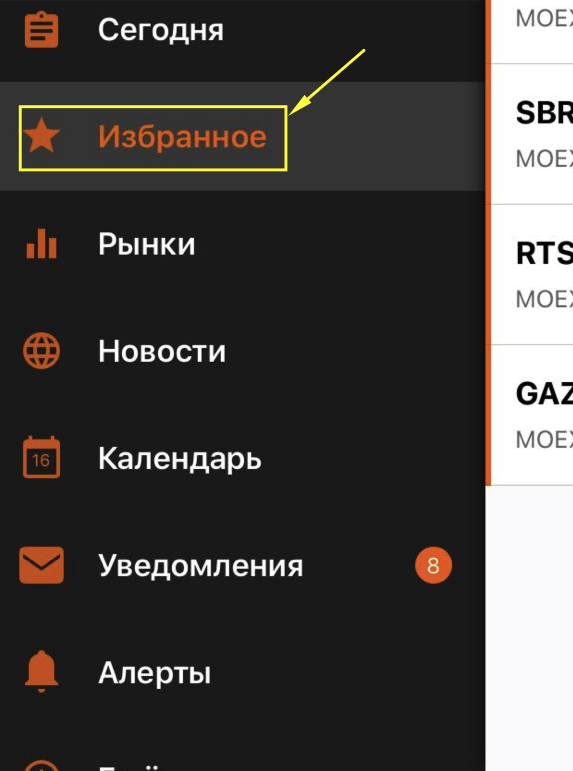

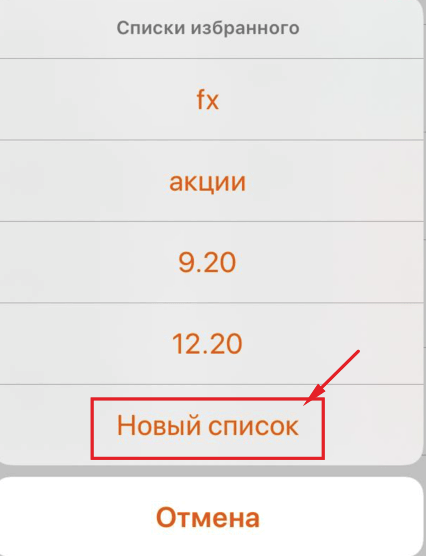



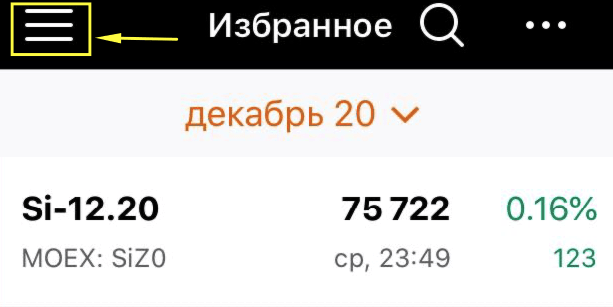
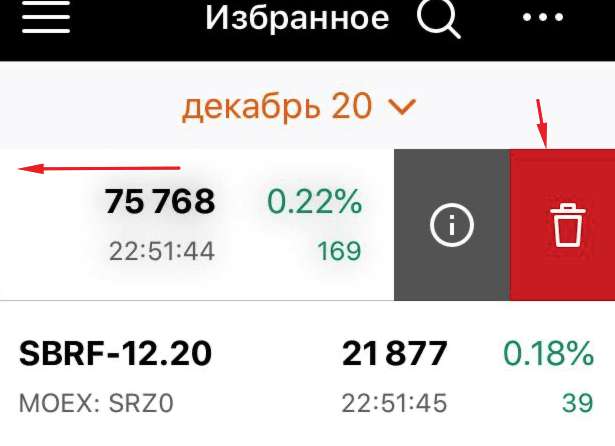
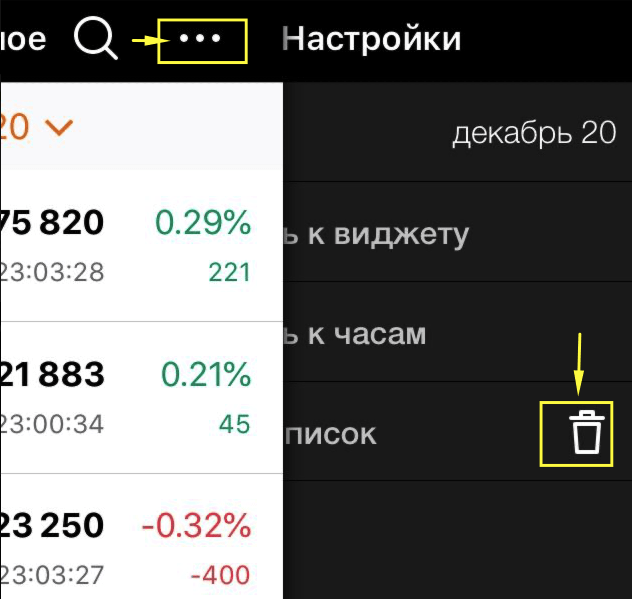
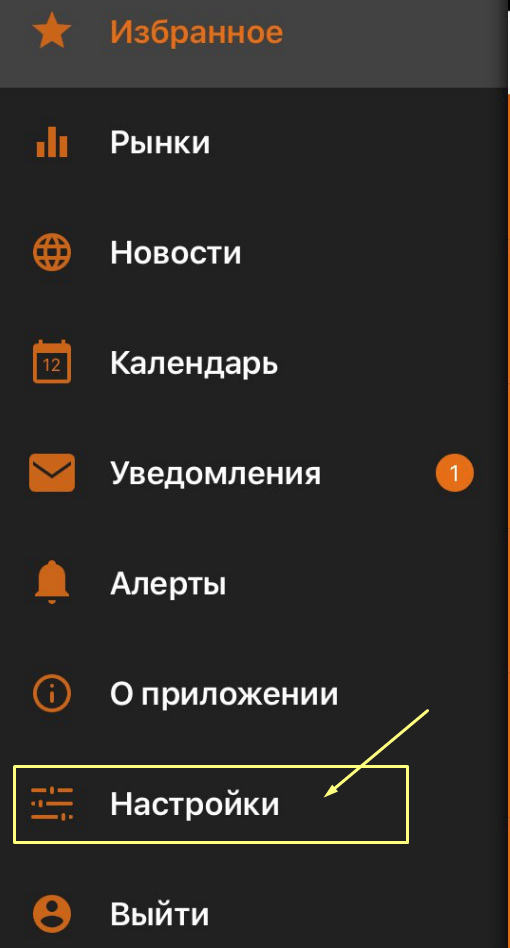
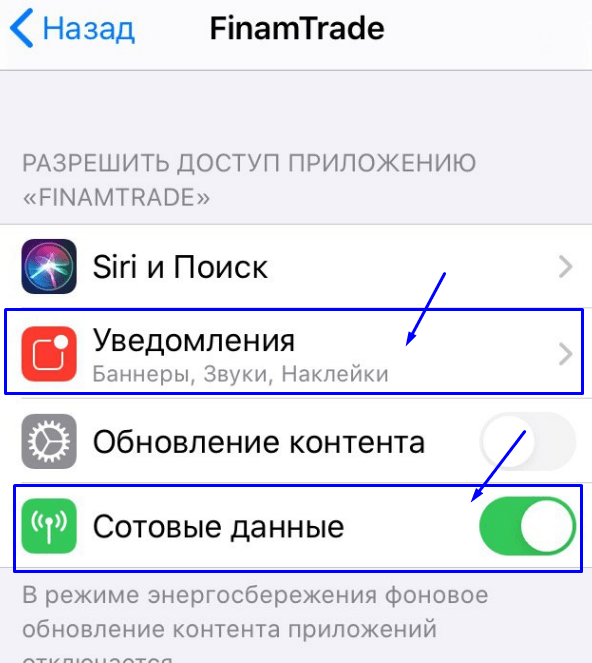
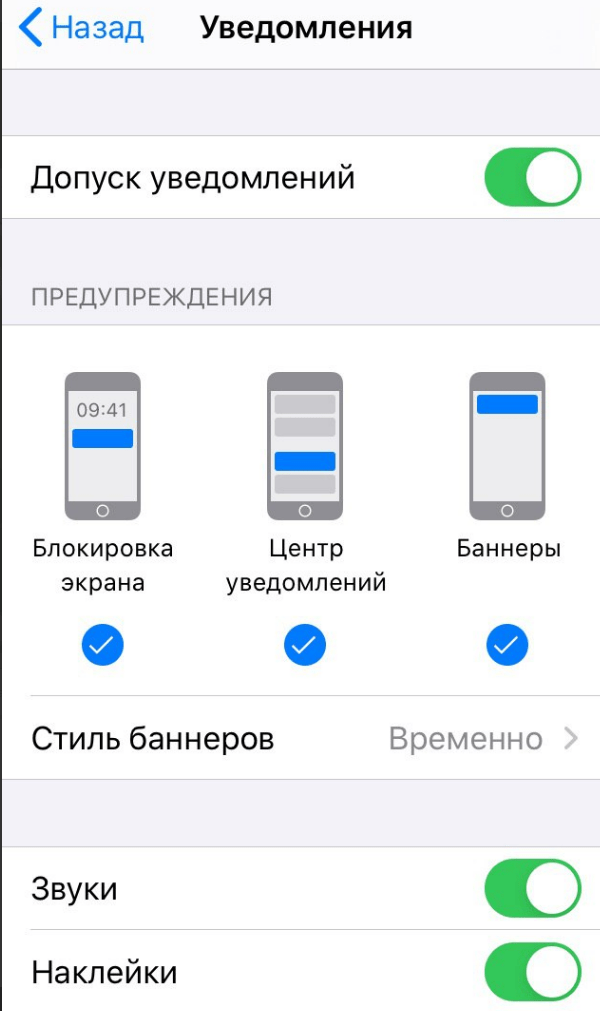

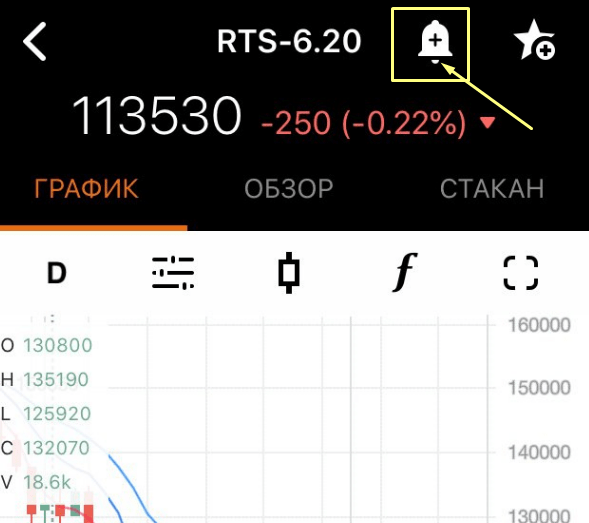
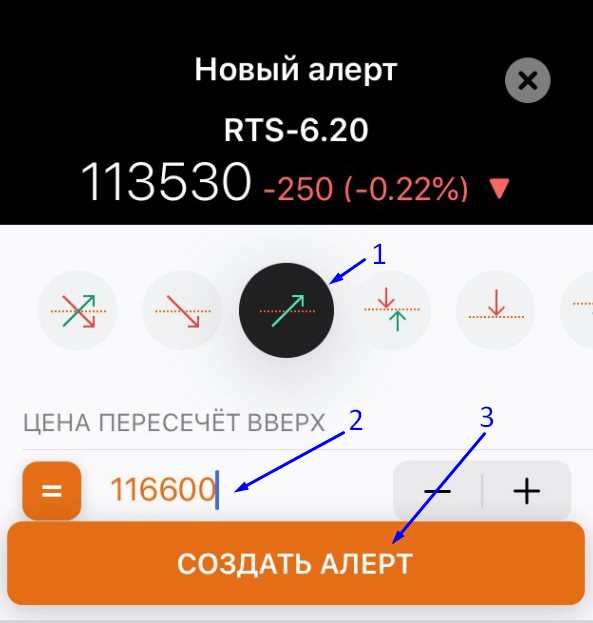

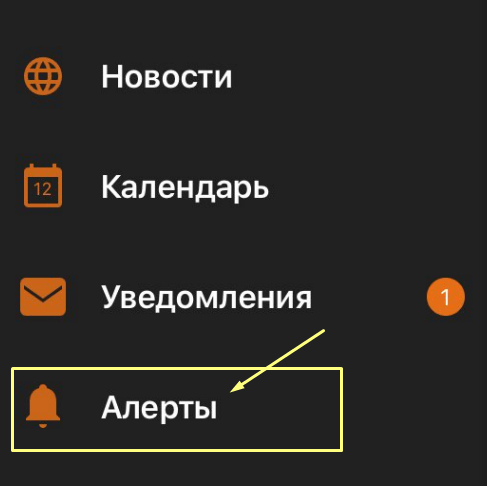
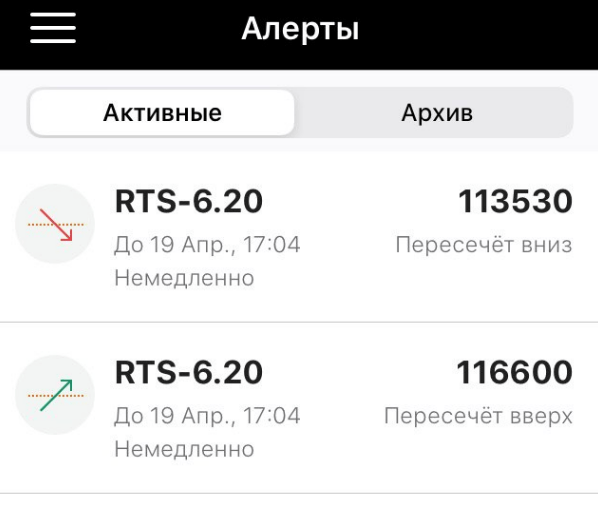
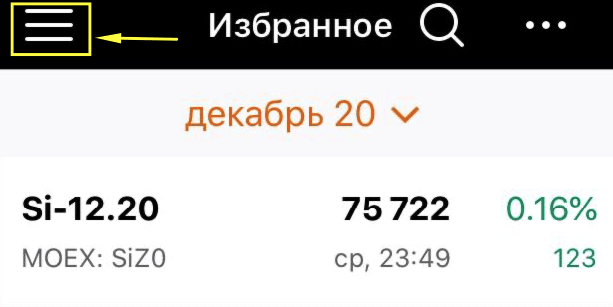
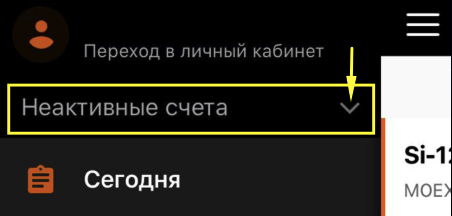
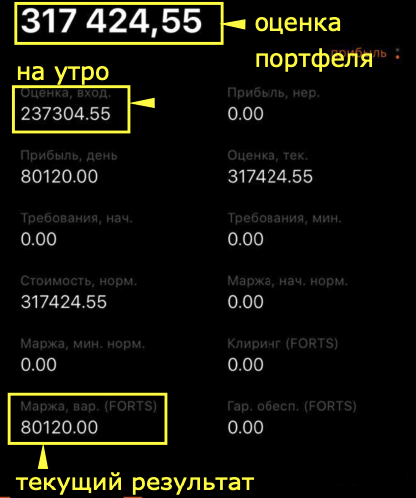
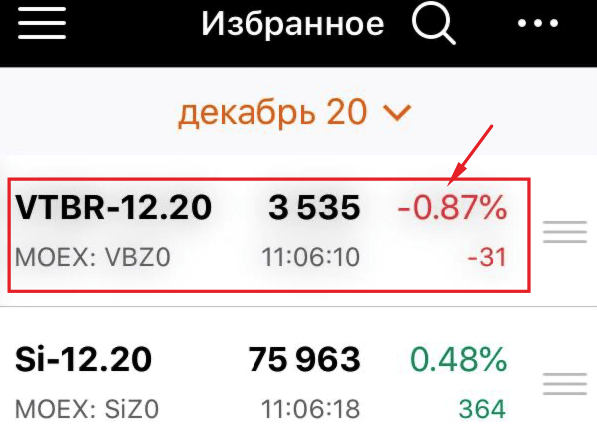
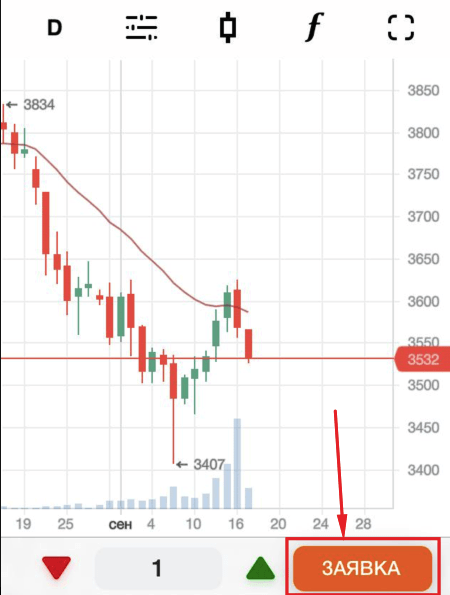
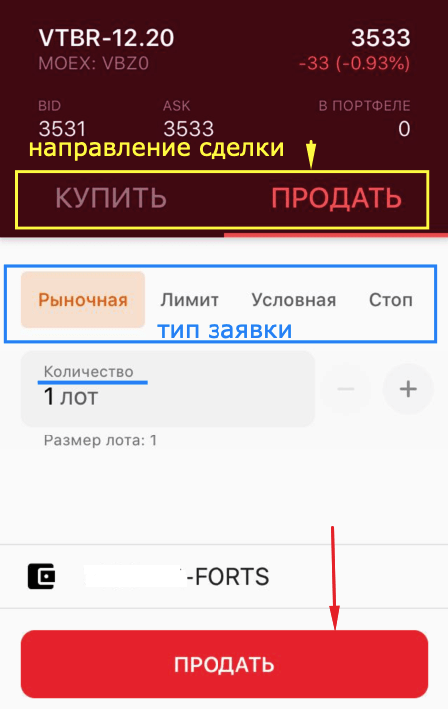
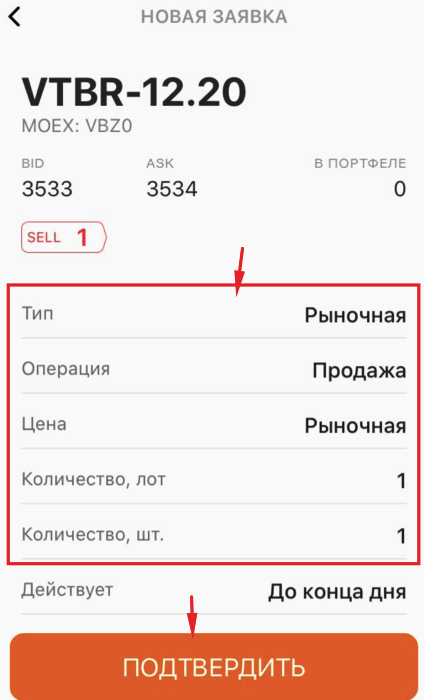

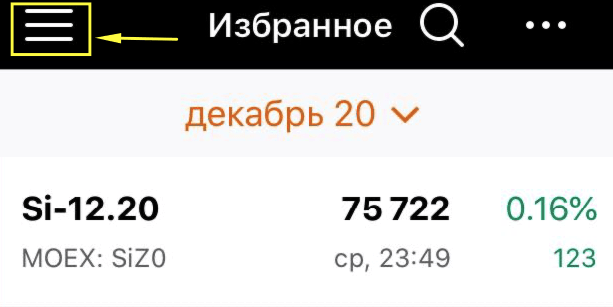
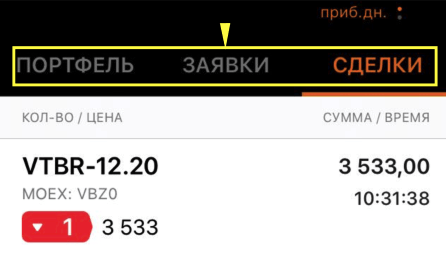
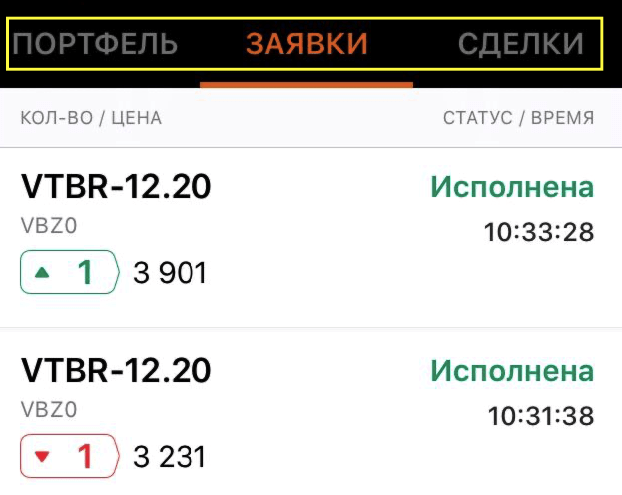
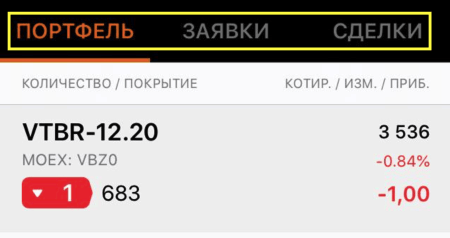
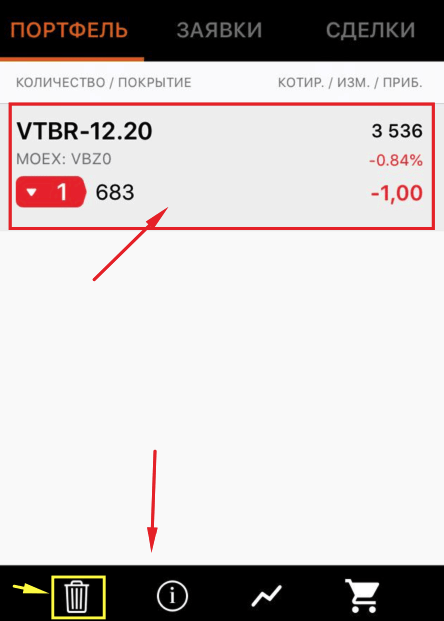

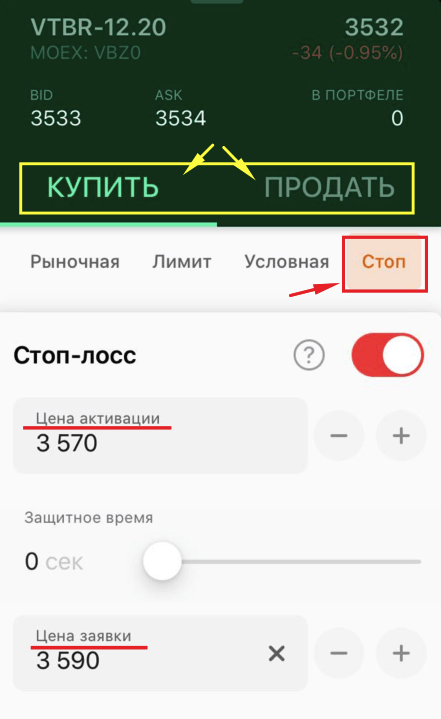
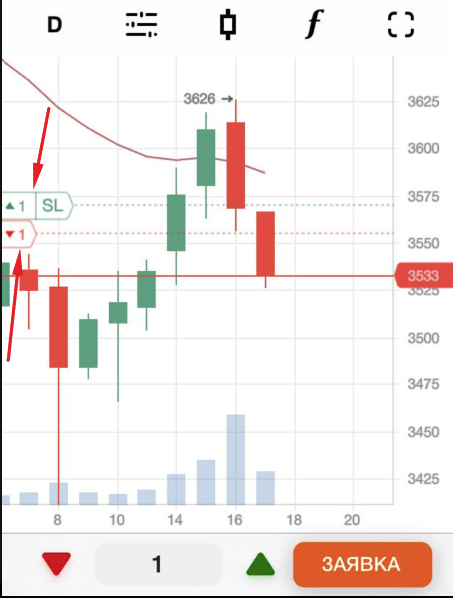
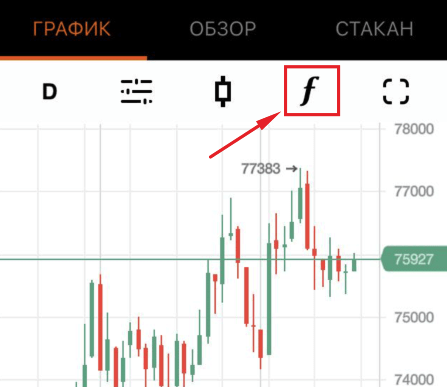

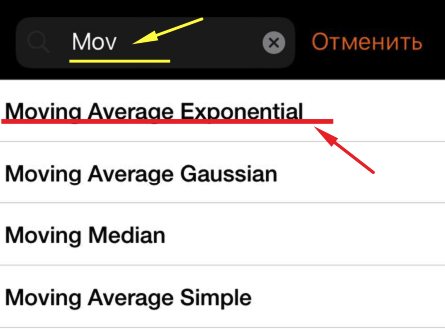
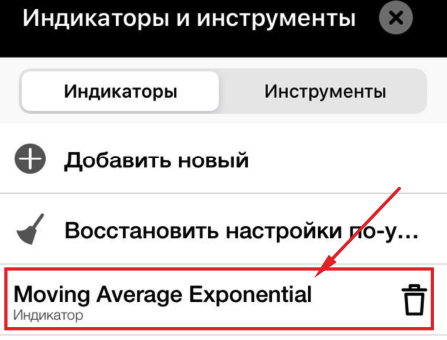
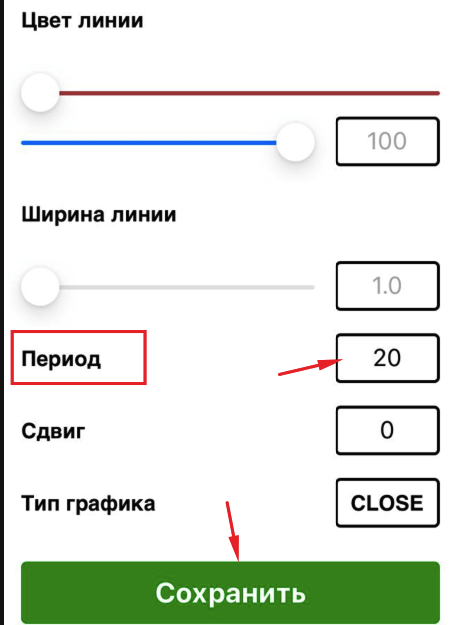
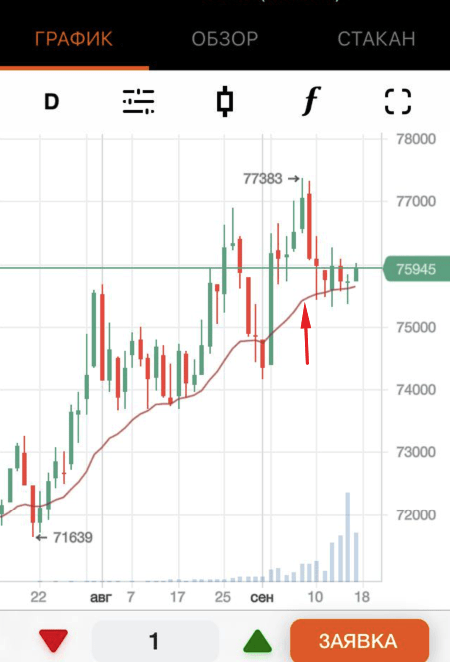
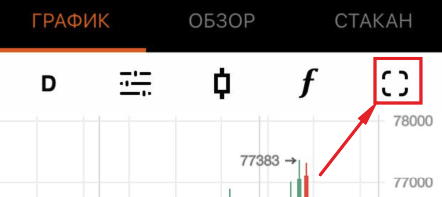


Сообщить об опечатке
Текст, который будет отправлен нашим редакторам: